Dalam tutorial ini, saya akan menunjukkan kepada Anda cara menghapus objek yang mengganggu seperti gitter dengan cepat dan efektif di Affinity Photo. Contoh yang akan kita gunakan melibatkan sebuah gitter yang terletak di depan seekor kucing besar. Seringkali dalam foto terdapat elemen-elemen yang mengalihkan perhatian dari adegan sebenarnya atau mengganggu estetika. Penting untuk mengetahui bagaimana cara menghapus elemen-elemen ini dengan cepat untuk mendapatkan gambar yang diinginkan. Mari kita mulai!
Temuan Utama
- Dengan menggunakan alat yang tepat, Anda dapat dengan mudah dan cepat menghapus objek di Affinity Photo.
- Kuas lukis, bila digabungkan dengan fungsi "Inpainting", memberikan metode efektif untuk menghapus elemen-elemen yang mengganggu.
- Setelah menghapus elemen-elemen pertama, Anda dapat terus menggunakan berbagai alat retus untuk meningkatkan kualitas gambar.
Panduan Langkah demi Langkah
Pertama, buka Affinity Photo dan unggah gambar dengan gitter yang tidak diinginkan.
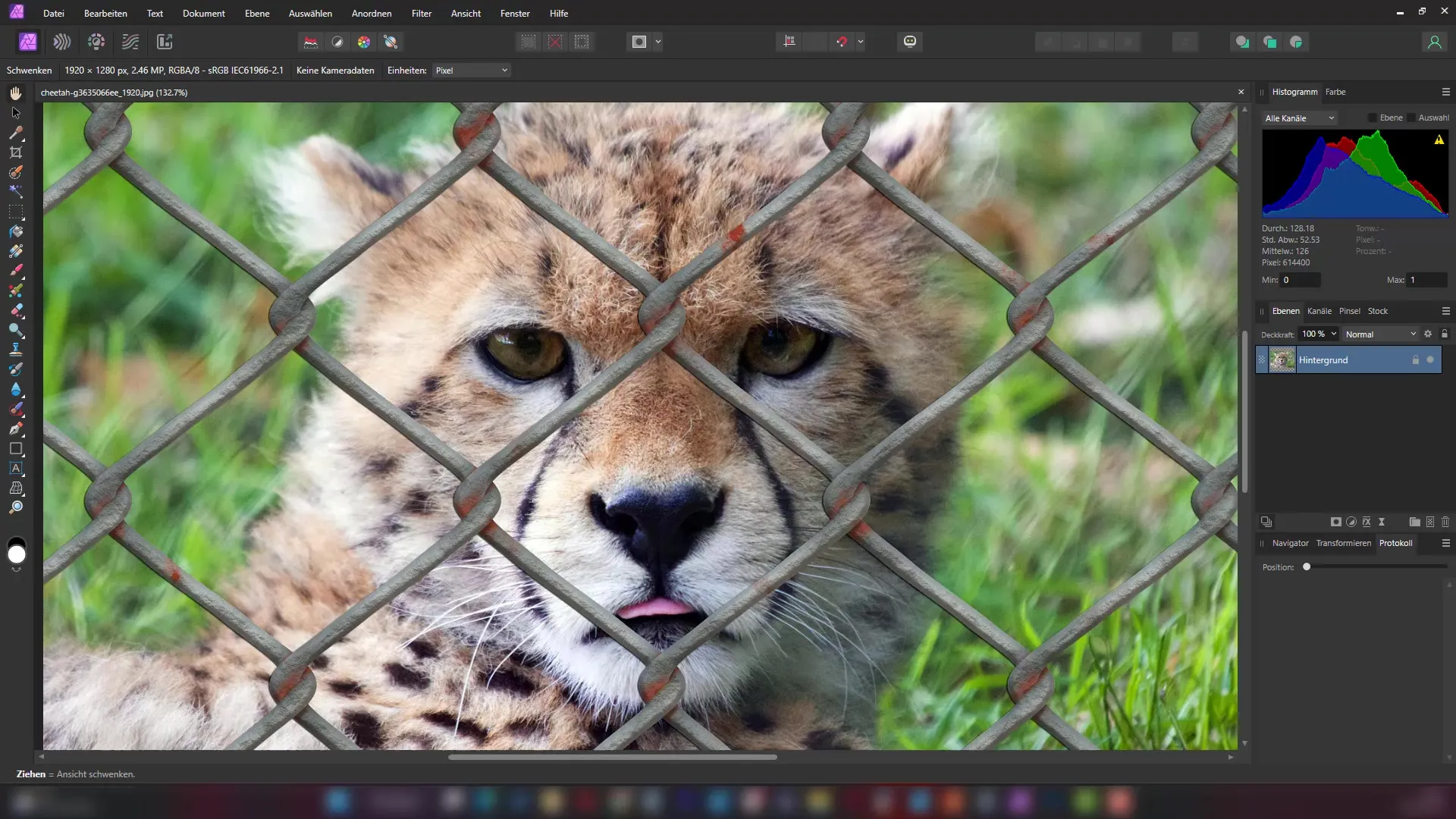
Pada langkah berikutnya, buatlah lapisan baru. Anda bisa melakukannya dengan mengklik "Layer" di menu atas dan memilih "New Layer".
Sekarang, gunakan alat kuas lukis. Anda dapat menyesuaikan ukuran kuas dengan menekan tombol Shift. Hal ini akan membantu Anda menggambar garis lurus, memungkinkan Anda untuk bekerja dengan lebih cepat dan presisi.
Sekarang mulailah melukis di atas gitter. Pastikan untuk dapat memperbesar atau memperkecil kuas dengan tombol ALT dan CTRL yang ditekan sehingga Anda dapat dengan cepat menangkap detail yang diinginkan.
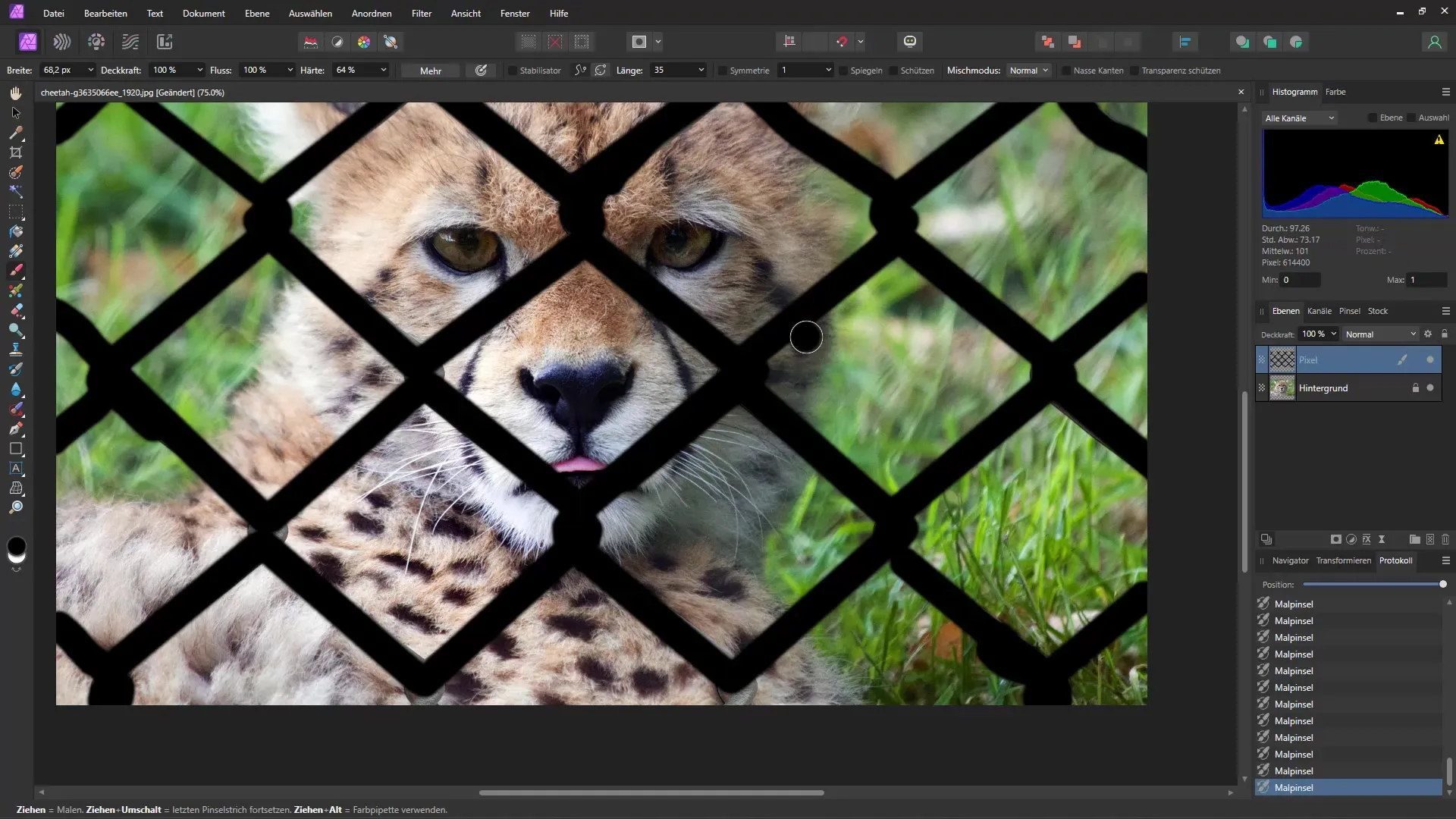
Setelah Anda melukis seluruh gitter, pilih lapisan kuas dengan menekan tombol CTRL dan klik kiri. Ini akan membuat seleksi.
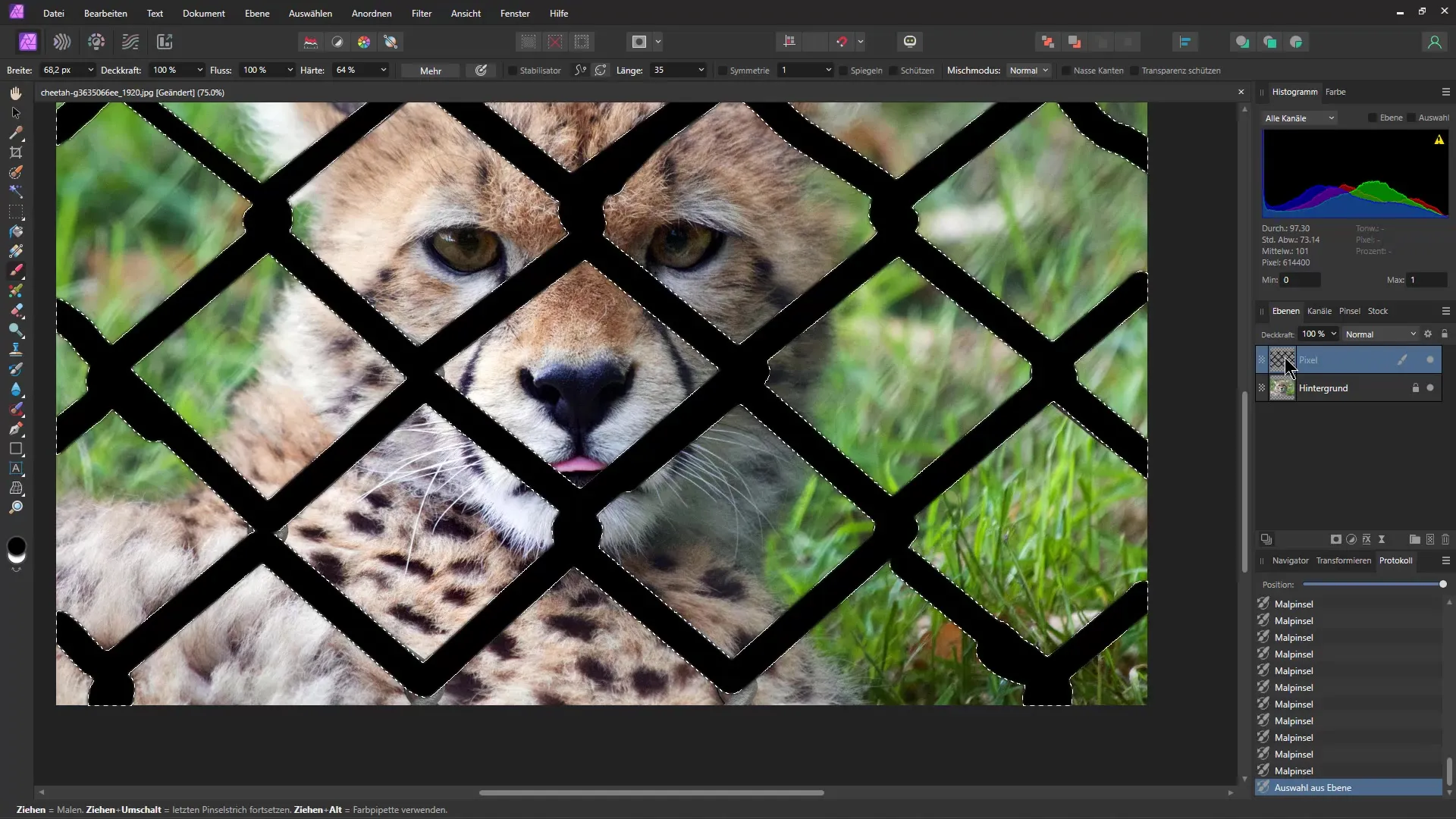
Selanjutnya, pergilah ke "Edit" dan pilih "Fill". Di jendela popup yang muncul, pilih opsi "Inpainting". Fungsi ini akan menggunakan piksel sekitarnya untuk mengganti gitter.
Mungkin akan memakan waktu beberapa saat hingga fungsi "Inpainting" selesai. Namun, hasilnya akan menakjubkan ketika selesai.
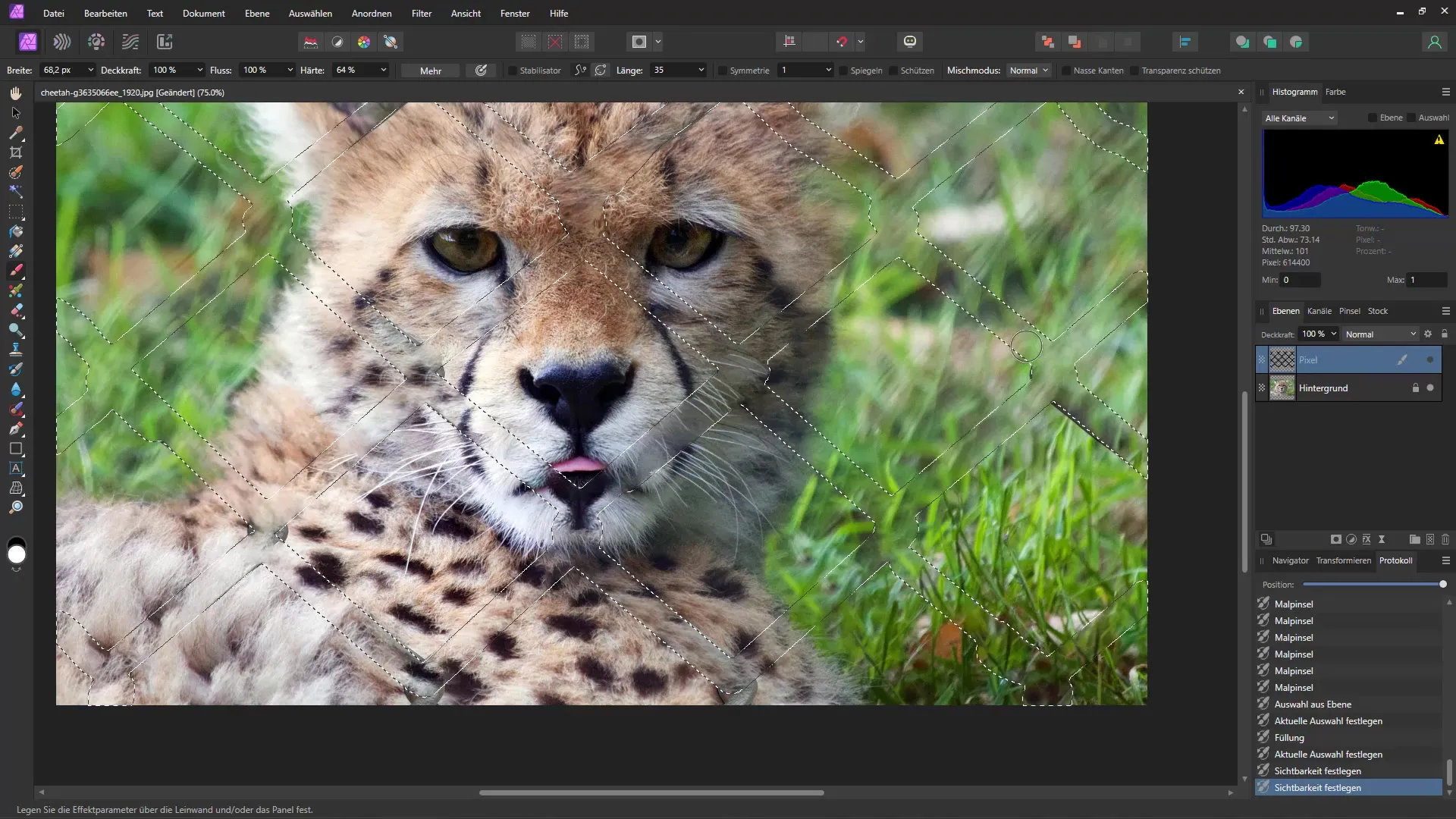
Sekarang, Anda dapat menyembunyikan lapisan kuas asli karena sudah tidak diperlukan. Cukup tekan CTRL + D untuk menghapus seleksi.
Sekarang, Anda seharusnya melihat gambar yang jauh lebih bersih, namun mungkin belum sempurna. Pada titik ini, Anda dapat menggunakan berbagai peralatan perbaikan untuk penyesuaian lebih lanjut. Pertama, saya akan memilih alat kuas perbaikan dan melakukan percobaan cepat di area di mana gitter berada agar piksel tersambung dengan rapi.
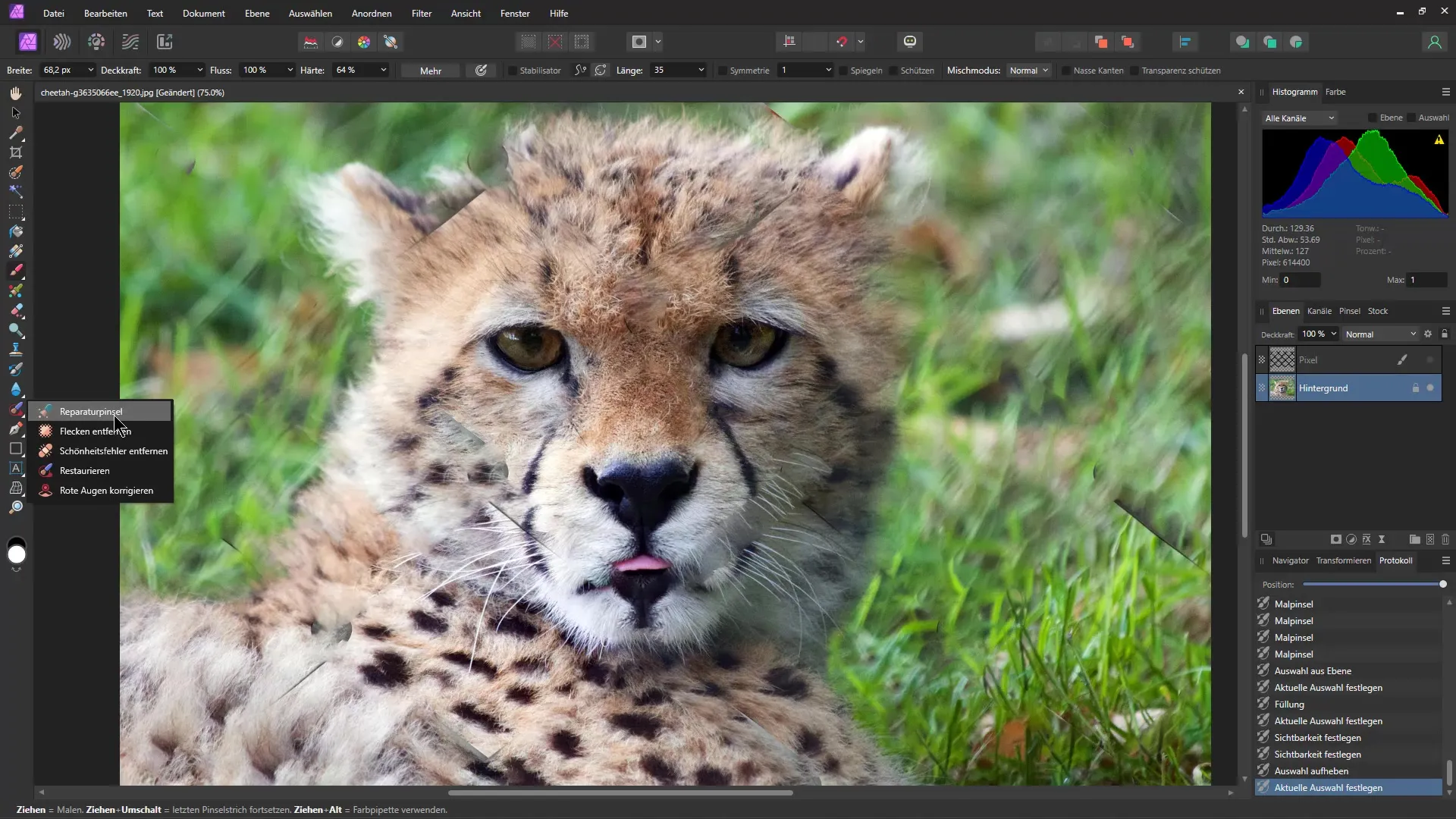
Atau, Anda juga bisa menggunakan alat lain seperti alat retus yang lebih baik untuk hasil terbaik. Dengan menekan tombol ALT, Anda bisa memilih piksel duplikat atau area terdekat untuk memastikan konsistensi gambar.
Terakhir, mungkin perlu menggunakan kuas halus untuk membuat koreksi kecil di beberapa area. Beberapa transisi mungkin masih terlihat kaku dan memerlukan sentuhan halus tambahan.
Setelah sekitar dua menit melakukan koreksi ini, gambar akan terlihat seolah-olah gitter tidak pernah ada! Prosesnya sederhana, namun hasilnya sangat signifikan.
Terakhir, simpan pekerjaan Anda dan bangga pada gambar yang telah diedit dengan segar. Saya harap Anda telah memperoleh beberapa tips yang bermanfaat dari tutorial ini dan siap untuk mengaplikasikan yang telah Anda pelajari!
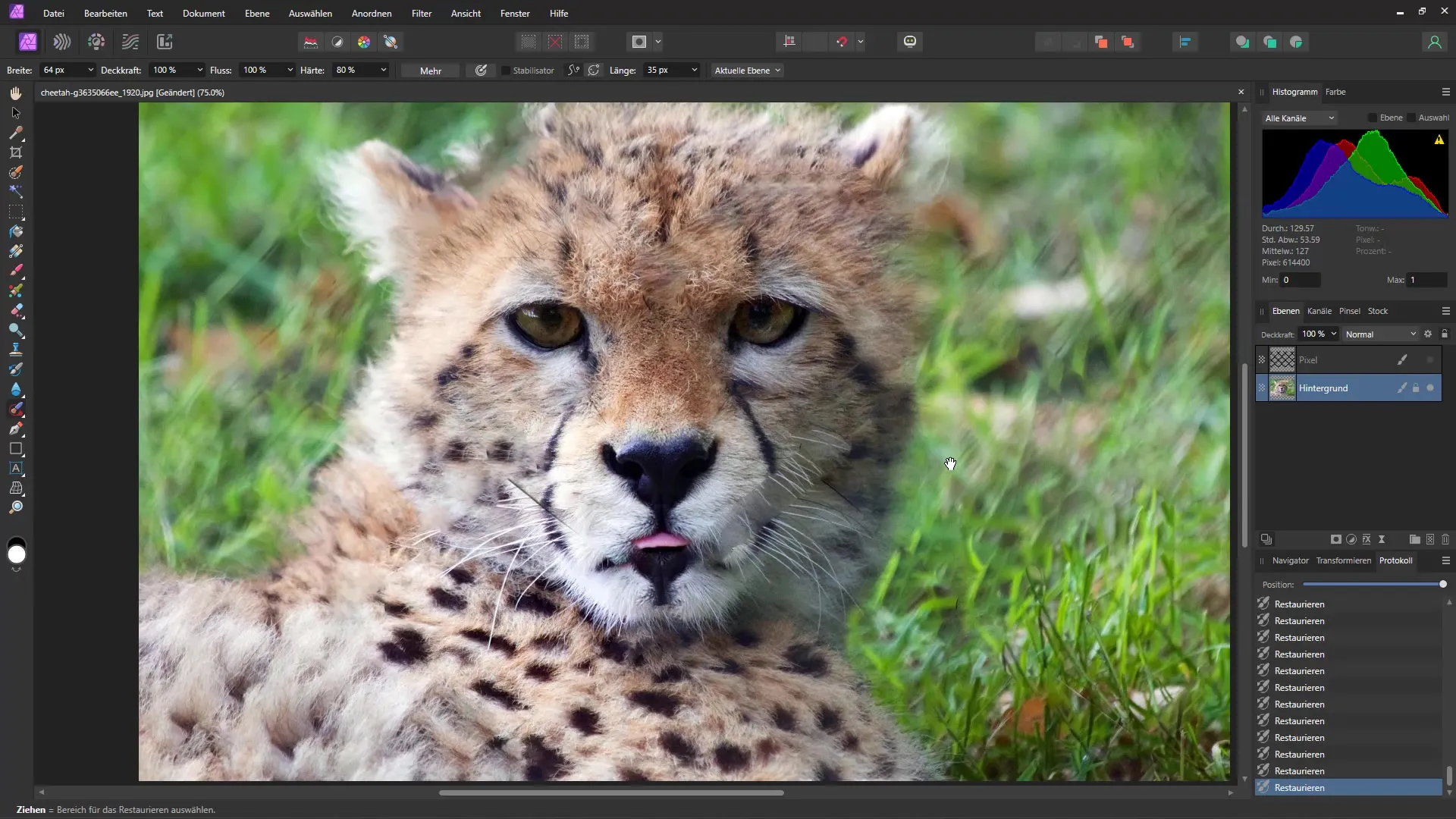
Ringkasan
Dalam tutorial ini, Anda telah belajar cara menghapus gitter atau objek lain yang mengganggu dengan efisien di Affinity Photo. Dengan alat seperti kuas lukis dan fungsi Inpainting, Anda dapat dengan cepat mencapai hasil yang mengesankan.
Pertanyaan yang Sering Diajukan
Bagaimana cara mengatur ukuran kuas di Affinity Photo?Anda dapat mengatur ukuran kuas dengan menekan tombol Shift saat menarik mouse di atas gambar.
Apa itu fungsi "Inpainting"?Inpainting adalah fungsi yang memungkinkan menghapus objek tidak diinginkan dari suatu gambar dengan menggunakan piksel sekitarnya untuk mengisi celah.
Bagaimana cara mengembalikan perubahan yang sudah saya lakukan?Anda dapat mengembalikan perubahan dengan menggunakan kombinasi tombol CONTROL + Z.


